Cách xóa tài khoản ChatGPT chi tiết
Bạn đang tìm cách xóa tài khoản ChatGPT khi không còn nhu cầu sử dụng?
Có thể bạn đã hoàn thành việc sử dụng ChatGPT cho một dự án hoặc nhiệm vụ cụ thể. Nếu không cần giữ tài khoản ChatGPT, bạn có thể tự xóa tài khoản đó. Quá trình xóa chỉ mất vài bước, nhưng có một số điều bạn nên biết trước khi xóa tài khoản ChatGPT của mình. Dưới đây, Thegioicongnghe360 sẽ thảo luận về thông tin khi xóa tài khoản Chat GPT khi không còn nhu cầu sử dụng nữa nhé!
Lưu ý trước khi xóa tài khoản ChatGPT
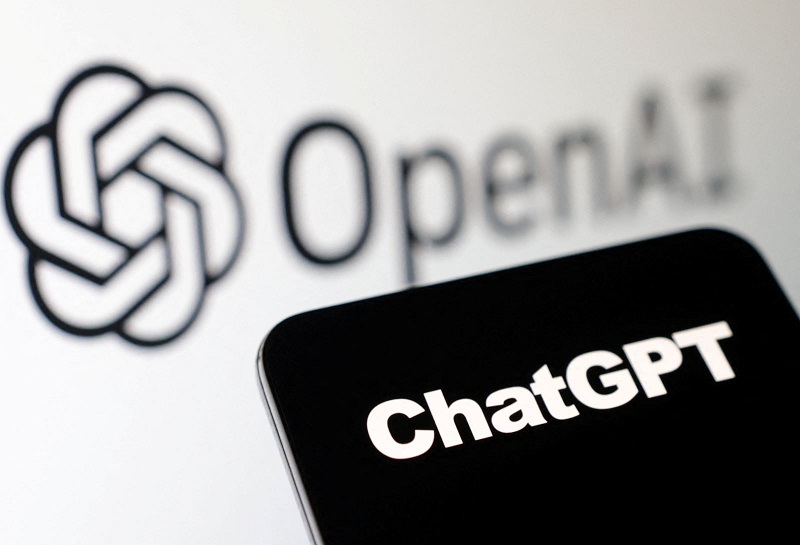
Có một số điều bạn cần lưu ý trước khi chọn xóa tài khoản ChatGPT của mình:
- Mất quyền truy cập vào tài khoản bạn đã xóa là ngay lập tức.
- Không có cách nào để lấy lại tài khoản của bạn.
- OpenAI cũng nói rằng quyền truy cập vào API “cũng sẽ bị xóa.”
- Việc xóa tài khoản cũng có nghĩa là tất cả dữ liệu tài khoản cũng bị xóa, bao gồm “… hồ sơ, cuộc trò chuyện và việc sử dụng API”.
- Nếu bạn xóa tài khoản ChatGPT của mình, thì địa chỉ email hoặc số điện thoại được liên kết sẽ không thể được sử dụng để tạo tài khoản mới.
Cách xóa tài khoản ChatGPT
Các hướng dẫn sau đây đã được thử nghiệm và viết dựa trên tài khoản ChatGPT miễn phí.
Bước 1: Đăng nhập vào tài khoản ChatGPT của bạn rồi chọn tên người dùng của bạn ở góc dưới bên trái màn hình.

Bước 2: Từ menu hiện ra, chọn Settings .
Bước 3: Trên cửa sổ Cài đặt nhỏ hiện ra, chọn Xóa tài khoản .
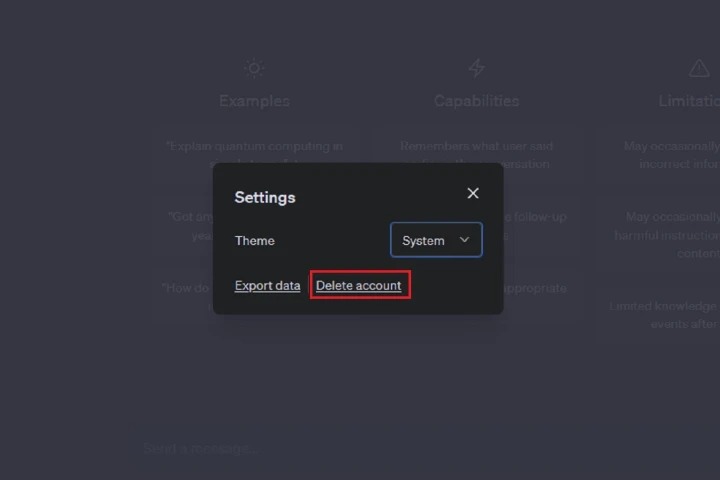
Bước 4: Trên màn hình xác nhận xóa xuất hiện, bạn sẽ được cung cấp thêm thông tin về quy trình xóa đòi hỏi gì, sau đó được nhắc nhập địa chỉ email của bạn và từ “DELETE” để xác nhận yêu cầu xóa tài khoản ChatGPT của bạn.

Bước 5: Nhập các thông tin trên biểu mẫu và nhấn nút Xóa tài khoản của tôi vĩnh viễn màu đỏ sẽ xuất hiện. Chọn nút này.
Sau đó, bạn sẽ được chuyển hướng trở lại trang đăng nhập cho ChatGPT. Nếu bạn cố gắng đăng nhập vào tài khoản của mình bằng chính địa chỉ email đó, bạn sẽ thấy thông báo Rất tiếc! trang lỗi giải thích rằng bạn không có tài khoản “bởi vì nó đã bị xóa hoặc vô hiệu hóa.”
Trên đây là một trong những cách xóa tài khoản ChatGPT đơn giản và dễ thực hiện. Nếu không có nhu cầu sử dụng Chat GPT bạn có thể áp dụng ngay những thủ thuật của Thegioicongnghe360 để hủy đi nhé! Chúc bạn thực hiện thành công!
Tài liệu tham khảo: Digitaltrends